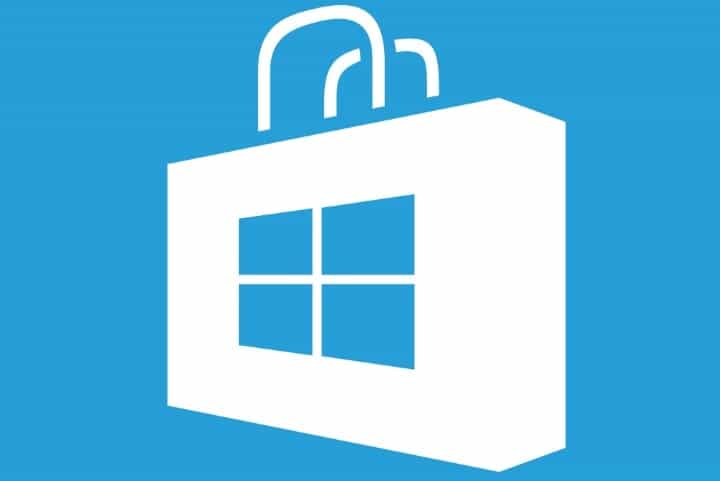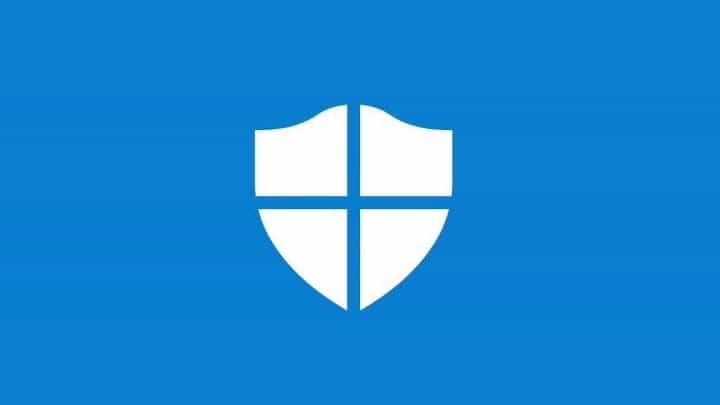Вирус продолжает открывать вкладки в Windows 10: вот как это исправить

Вирусное заражение – не совсем обычное явление, но некоторые вирусы могут вызывать странное поведение как в собственных приложениях Windows 10, так и в сторонних приложениях. Устойчивый вирус представляет собой серьезную головную боль, хотя это не угроза высокого риска. В частности, пользователи сообщали, что вкладки в их браузерах открываются беспорядочно, что в основном приводит к сайтам с плавающей рекламой.
Это может быть большой проблемой, но, проявив немного терпения, вы сможете в этом разобраться. Если вы заразились этим или подобным вирусом в своем браузере, обязательно проверьте следующие решения.
В качестве дополнительной меры предосторожности вы также можете установить антивирус для просмотра веб-страниц.
Как бороться с вирусами, которые продолжают открывать вкладки браузера в Windows 10
-
Запустите полное сканирование системы
-
Проверьте и очистите плагины и расширения
-
Удалите связанные программы
-
Переустановите браузер
Решение 1.Проверка на вирусы
Это, казалось бы, неустойчивое поведение в большинстве случаев вызвано злоумышленниками из рекламного ПО. В большинстве случаев эти неприятные приложения по ошибке устанавливаются с другими сторонними программами. Оказавшись там, рекламное ПО проникнет в ваш веб-браузер (или в несколько браузеров, в зависимости от типа) и оттуда возьмет на себя управление.
Его основная цель – засыпать вас частыми всплывающими окнами и рекламой, перенаправлять вас на указанные сайты или даже заменять вашу поисковую систему какой-нибудь малоизвестной и зараженной вредоносным ПО альтернативой. Но, как мы уже говорили, это разновидность вредоносного ПО, и поэтому для его удаления вам понадобится средство защиты от вредоносных программ.
Кроме того, специфика различных приложений рекламного ПО, угонщиков браузера или панелей инструментов может оказаться слишком сложной для стандартных решений для защиты от вредоносных программ.
Итак, давайте сначала просканируем на вирусы, а затем, если проблема не исчезнет, мы обратимся к инструменту защиты от рекламного ПО, предоставляемому Malwarebytes, под названием AdwCleaner.
-
Откройте Защитник Windows из области уведомлений.
-
Выберите Защита от вирусов и угроз.
-
Откройте Advanced Scan.
-
Выберите автономное сканирование Защитника Windows …………………………………………………………………………………………………………………… ……………………………………………………………………… ..
-
Подтвердите выбор и подождите, пока компьютер перезагрузится, и выполнит поиск вредоносного ПО.
Если обнаружений нет или проблема сохраняется, обязательно воспользуйтесь альтернативным подходом, который мы представляем ниже:
-
Загрузите и запустите AdwCleaner, предоставленный Malwarebytes. Вы можете найти это здесь И это абсолютно бесплатно.
-
Щелкните Сканировать.

-
Дождитесь завершения процедуры и очистите все приложения и файлы, которые даже удаленно связаны с браузерами.
Решение 2. Проверьте плагины и расширения.
Жизнь обычного пользователя была бы намного труднее без расширений веб-браузера. Как вы, вероятно, знаете, расширения или надстройки предоставляются сторонними источниками и предлагают улучшения для браузера в нескольких категориях. Некоторые из них незаменимы в повседневной жизни.
Однако тот факт, что сторонние источники предоставляют пользователям расширения, открывает лазейку, позволяющую вредоносному ПО установить в фоновом режиме и вторгнуться в ваш браузер. Есть много способов, которыми рекламное расширение может получить доступ к вашему браузеру, но только несколько способов избавиться от него.
Если предыдущий шаг не помог вам удалить подозрительные расширения, вам придется запачкать руки и удалить их вручную. Просто перейдите к расширениям или надстройкам (различаются) и удалите все неизвестные или ненадежные расширения. Перезагрузите браузер и поищите изменения.
Если этого недостаточно и ваши вкладки продолжают бесконтрольно открываться, выполните следующие действия.
-
так что это не должно быть сюрпризом.
Несмотря на то, что эти зараженные вирусом приложения скрытны по своей природе, они, тем не менее, являются приложениями. Поэтому в большинстве случаев вы сможете найти их в списке программ на панели управления. Оттуда вы можете легко удалить их и дождаться разрешения.
Следуйте инструкциям ниже, чтобы удалить подозрительную программу из вашей системы:
-
В строке поиска Windows введите контроль и откройте Панель управления.
-
В представлении «Категория» выберите «Удалить программу».

-
Найдите и удалите все ненадежные программы и перезагрузите компьютер.
Также рекомендуется удалить оставшиеся папки программных файлов и папки AppData.
Решение 4. Переустановите браузер.
Наконец, если вы все еще застряли в браузере с привидениями и раздражающем вирусе-призраке, который продолжает беспорядочно открывать ваши вкладки, переустановка самого браузера является очевидным следующим шагом. Теперь серьезность проблемы требует более тщательного подхода, чем обычно, поэтому в этом случае вам придется очистить весь мусор, который не покрыт программой удаления.
Большинство пользователей обратятся к сторонним инструментам, таким как CCleaner, чтобы избавиться от оставшихся файлов. Мы советуем сделать это и вам, но исключить реестр из любых процедур очистки. Подглядывать в реестре Windows слишком опасно.
Кроме того, если вы не знаете, как полностью удалить браузер и переустановить его, следуйте приведенным ниже инструкциям:
-
В строке поиска Windows введите контроль и откройте Панель управления.
-
В представлении «Категория» выберите «Удалить программу».
-
Выберите затронутый браузер и удалите его.

-
Теперь вы можете запустить CCleaner и удалить оставшиеся файлы. Вы можете сделать это вручную в папках Program Files (x86 Program Files) и AppData.
-
Перезагрузите компьютер.
-
Загрузите установочный файл браузера и установите его.
-
Проверьте наличие изменений и убедитесь, что проблема исчезла.
На этом мы можем закончить статью. Мы надеемся, что вы нашли его полезным и информативным. Кроме того, убедитесь, что вы лучше заботитесь о сторонних программах или надстройках и не нажимаете на подозрительные всплывающие окна и ссылки.
Каков ваш опыт работы с вирусами в браузере и как вы обычно с ними боретесь? Дайте нам знать в разделе комментариев ниже.
Этикетки: кибербезопасность, исправление windows 10
-


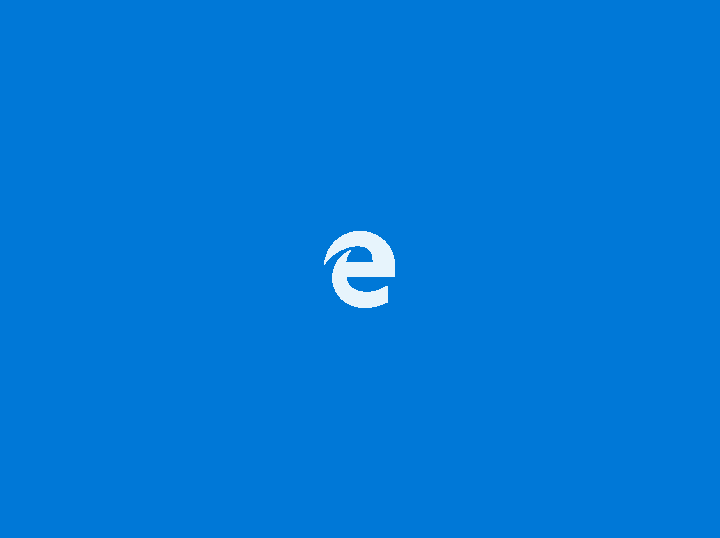
![Movie Maker для Windows 8, Windows 10[Enlaces de descarga]](https://xmeg.ru/wp-content/uploads/2021/08/Movie-Maker-Windows-10.jpg)
![Обновление Windows 10 Creators Update предотвращает выключение компьютеров[FIX]](https://xmeg.ru/wp-content/uploads/2021/08/Windows-10-Creators-Update-News-1-768x432.jpg)